ps抠图后如何处理边缘
来源:网络收集 点击: 时间:2024-03-13【导读】:
在抠图的时候,抠图后需要调整边缘,那么ps抠图后如何处理边缘呢?下面就来介绍一下ps抠图后处理边缘的方法,希望对你有所帮助。品牌型号:联想YANGTIANS516系统版本:Windows7软件版本:Adobe PhotoshopCS6ps抠图后如何处理边缘1/6分步阅读
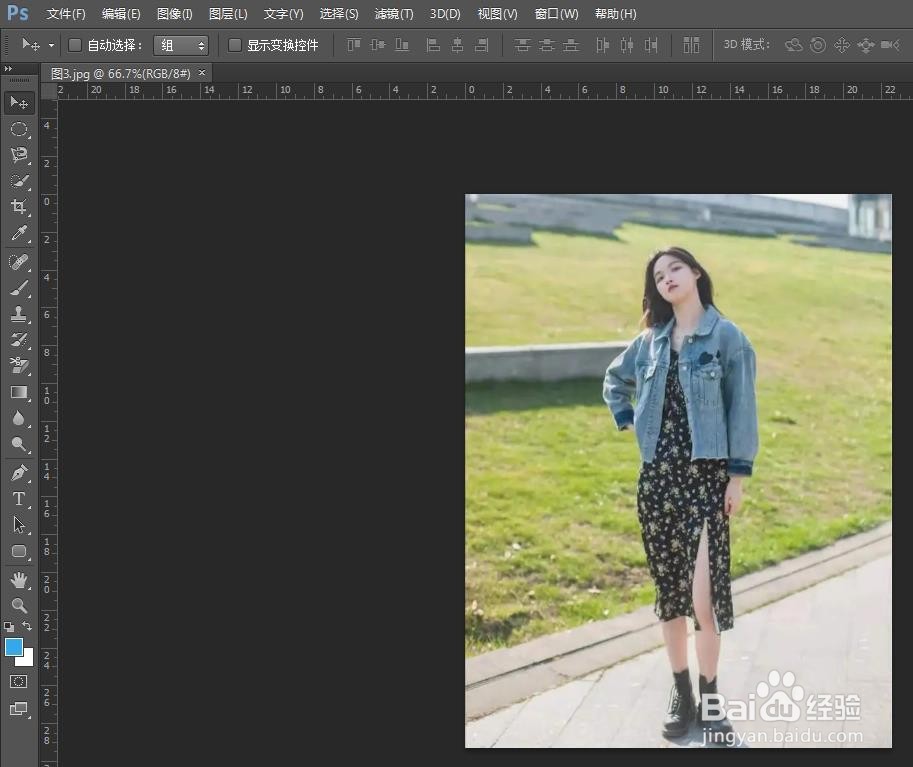 2/6
2/6 3/6
3/6 4/6
4/6 5/6
5/6 6/6
6/6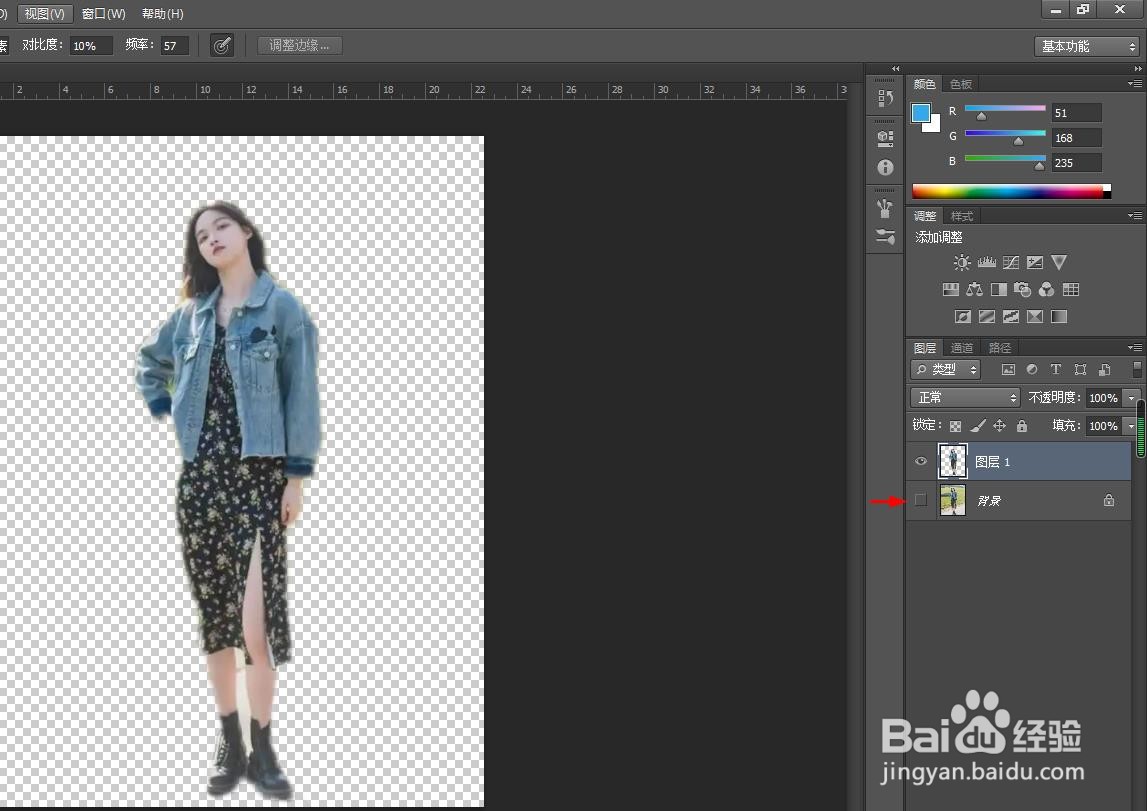 PS抠图调整边缘
PS抠图调整边缘
第一步:在ps软件中,使用快捷键Ctrl+O键,打开一张需要抠图的图片。

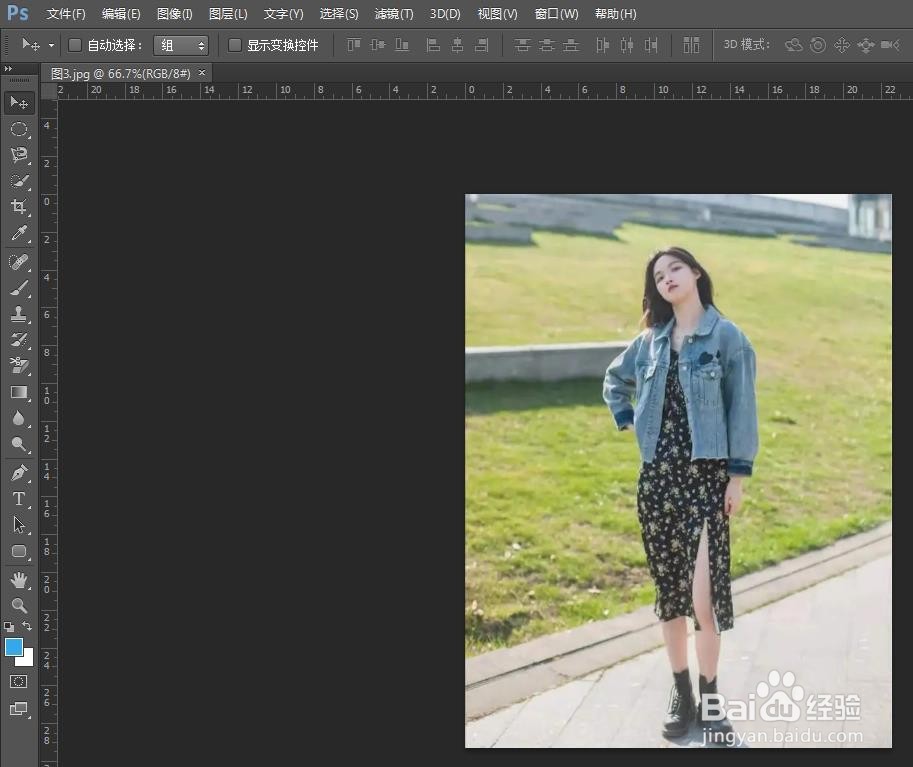 2/6
2/6第二步:用左侧工具栏中的“磁性套索工具”,创建人物选区。
 3/6
3/6第三步:如下图所示,单击上方工具栏中的“调整边缘”按钮。
 4/6
4/6第四步:如下图所示,弹出“调整边缘”对话框。
 5/6
5/6第五步:在“调整边缘”对话框中,根据人像边缘的变化情况,调节半径、平滑以及羽化参数,单击“确定”按钮。
 6/6
6/6第六步:按下快捷键Ctrl+J键,将抠图复制出来,关闭背景图层,就可以看到调整边缘后的效果了。
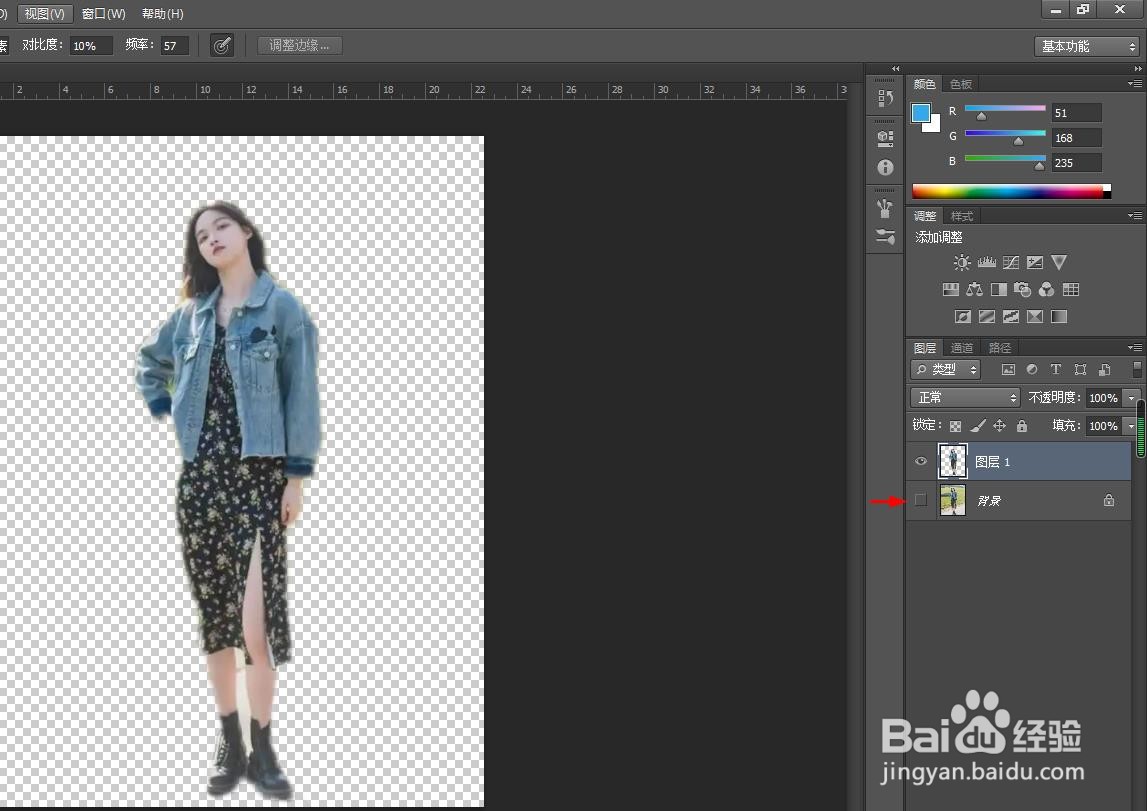 PS抠图调整边缘
PS抠图调整边缘 版权声明:
1、本文系转载,版权归原作者所有,旨在传递信息,不代表看本站的观点和立场。
2、本站仅提供信息发布平台,不承担相关法律责任。
3、若侵犯您的版权或隐私,请联系本站管理员删除。
4、文章链接:http://www.1haoku.cn/art_342172.html
上一篇:Ctrl+J快捷键在PS中有什么不同的用途?
下一篇:ps如何抠图人像
 订阅
订阅